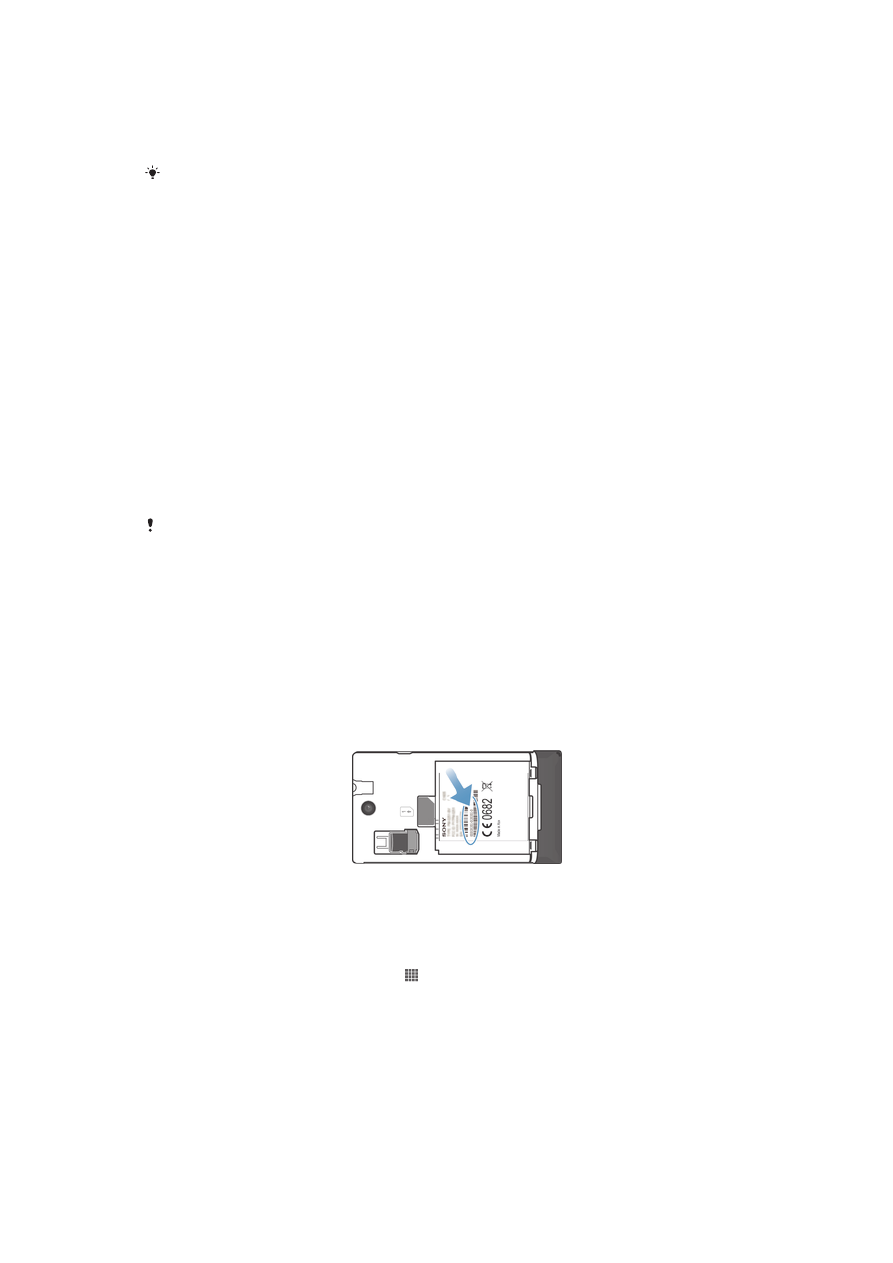
Telefono užrakinimas ir apsauga
IMEI numeris
Kiekvienas telefonas turi unikalų IMEI („International Mobile Equipment Identity“ –
tarptautinio mobiliosios įrangos identifikatoriaus) numerį. Išsaugokite šio numerio
kopiją. Jei telefonas bus pavogtas, jūsų tinklo paslaugų tiekėjas naudodamas jūsų
IMEI numerį galės sustabdyti telefono prieigą prie tinklo jūsų šalyje.
Kaip pažiūrėti IMEI numerį
•
Norėdami peržiūrėti savo IMEI numerį išjunkite telefoną, nuimkite akumuliatoriaus
dangtelį ir išimkite akumuliatorių.
•
Atidarykite savo prietaiso telefono rinkiklį ir įveskite
*#06#*
.
Telefono IMEI numerio peržiūra
1
Iš Pagrindinis ekranas bakstelėkite .
2
Raskite ir bakstelėkite Nustatymai > Apie telefoną > Būsena.
3
Norėdami peržiūrėti IMEI numerį, slinkite prie IMEI.
SIM kortelės apsauga
SIM kortelės užraktas apsaugo tik abonementą. Telefonas veiks įdėjus dvi naujas SIM
korteles. Jei vienos SIM kortelės užraktas įjungtas, turite įvesti PIN kodą (asmeninį
tapatybės numerį). Jei PIN kodą įvesite klaidingai daugiau nei didžiausias leistinas
bandymų skaičius, jūsų SIM kortelė bus užrakinta. Turėsite įvesti PUK (asmeninį
105
Tai internetinė šio leidinio versija. © Galima išspausdinti tik asmeninėms reikmėms.
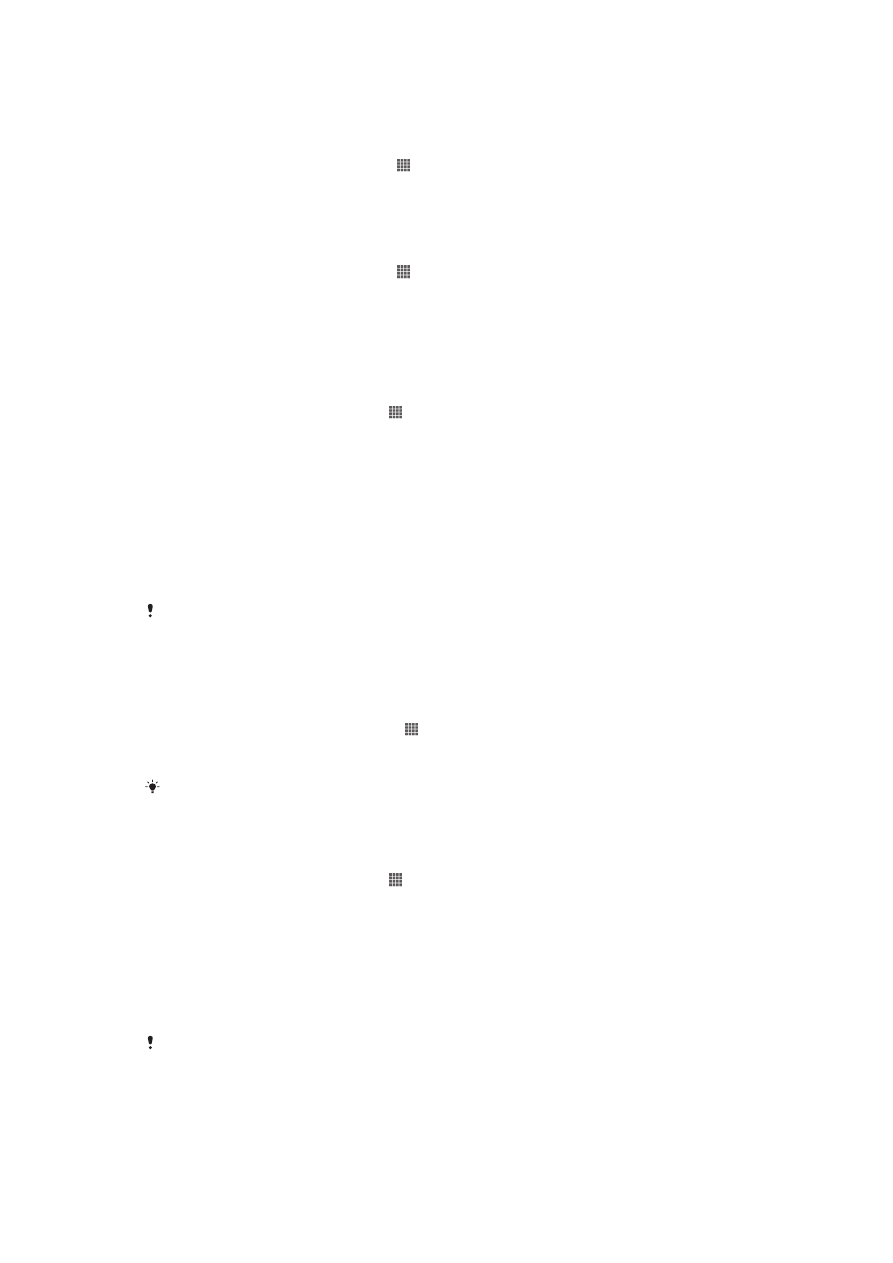
atblokavimo kodą), o tada – naują PIN kodą. PIN, PIN2 ir PUK kodus suteikia
mobiliojo ryšio paslaugų teikėjas.
SIM kortelės PIN užrakto įjungimas
1
Pagrindinis ekranas bakstelėkite . .
2
Raskite ir bakstelėkite Nustatymai > Sauga > Nustatyti SIM kort. užraktą.
3
Bakstelėkite Užrakinti SIM kortelę.
4
Įveskite SIM kortelės PIN kodą ir bakstelėkite Gerai (Gerai).
SIM kortelės PIN kodo keitimas
1
Pagrindinis ekranas bakstelėkite . .
2
Raskite ir bakstelėkite Nustatymai > Sauga > Nustatyti SIM kort. užraktą.
3
Bakstelėkite Keisti SIM PIN.
4
Įveskite seną SIM kortelės PIN kodą ir bakstelėkite Gerai (Gerai).
5
Įveskite naują SIM kortelės PIN kodą ir bakstelėkite Gerai (Gerai).
6
Pakartotinai įveskite naują SIM kortelės PIN kodą ir bakstelėkite Gerai.
SIM kortelės PIN2 kodo keitimas
1
Pagrindinis ekranas bakstelėkite .
2
Raskite ir bakstelėkite Nustatymai > Skambučių nustatymai
3
Bakstelėkite Skamb. fiksuotais nr. > Keisti PIN2.
4
Įveskite seną SIM kortelės PIN2 kodą ir bakstelėkite Gerai (Gerai).
5
Įveskite naują SIM kortelės PIN2 kodą ir bakstelėkite Gerai.
6
Patvirtinkite naująjį PIN2 ir bakstelėkite Gerai.
Užrakintos SIM kortelės atblokavimas
1
Kai rodomas Įveskite PUK ir naują PIN kodus, įveskite PUK kodą ir
bakstelėkite.
2
Įveskite naują PIN kodą ir bakstelėkite Gerai (Gerai).
Per daug kartų įvedus neteisingą PUK kodą, SIM kortelė bus užblokuota. Tokiu atveju jums
reikės kreiptis į paslaugų teikėją, kad gautumėte naują SIM kortelę.
Ekrano užrakto nustatymas
Ekrano užrakto nustatymas
1
Iš Pagrindinis ekranas bakstelėkite > Nustatymai > Sauga > Ekrano
užraktas
.
2
Pasirinkite pasirinktį.
Labai svarbu nepamiršti ekrano atrakinimo kombinacijos, PIN kodo arba slaptažodžio. Jei
pamiršite šią informaciją, gali nebepavykti atkurti svarbių duomenų, pvz., adresatų ir laiškų. Jei
reikia daugiau informacijos, kreipkitės į „Sony“ klientų aptarnavimo centrą.
Ekrano atrakinimo kombinacijos kūrimas
1
Pagrindinis ekranas bakstelėkite .
2
Raskite ir bakstelėkite Nustatymai > Sauga > Ekrano užraktas > Kombinacija.
3
Vykdykite telefone rodomus nurodymus. Jei pamiršite ekrano atrakinimo
kombinaciją, jums bus užduotas saugumo klausimas, kuris naudojamas
telefonui atrakinti.
Ekrano atrakinimas naudojant ekrano atrakinimo kombinaciją
1
Ekrano aktyvinimas.
2
Ekrano atrakinimo kombinacijos įvedimas
Jei jūsų įvedama atrakinimo kombinacija atmetama penkis kartus iš eilės, galite arba palaukti
30 sekundžių ir pabandyti dar kartą, arba atsakyti į saugumo klausimą, kurį pasirinkote.
106
Tai internetinė šio leidinio versija. © Galima išspausdinti tik asmeninėms reikmėms.
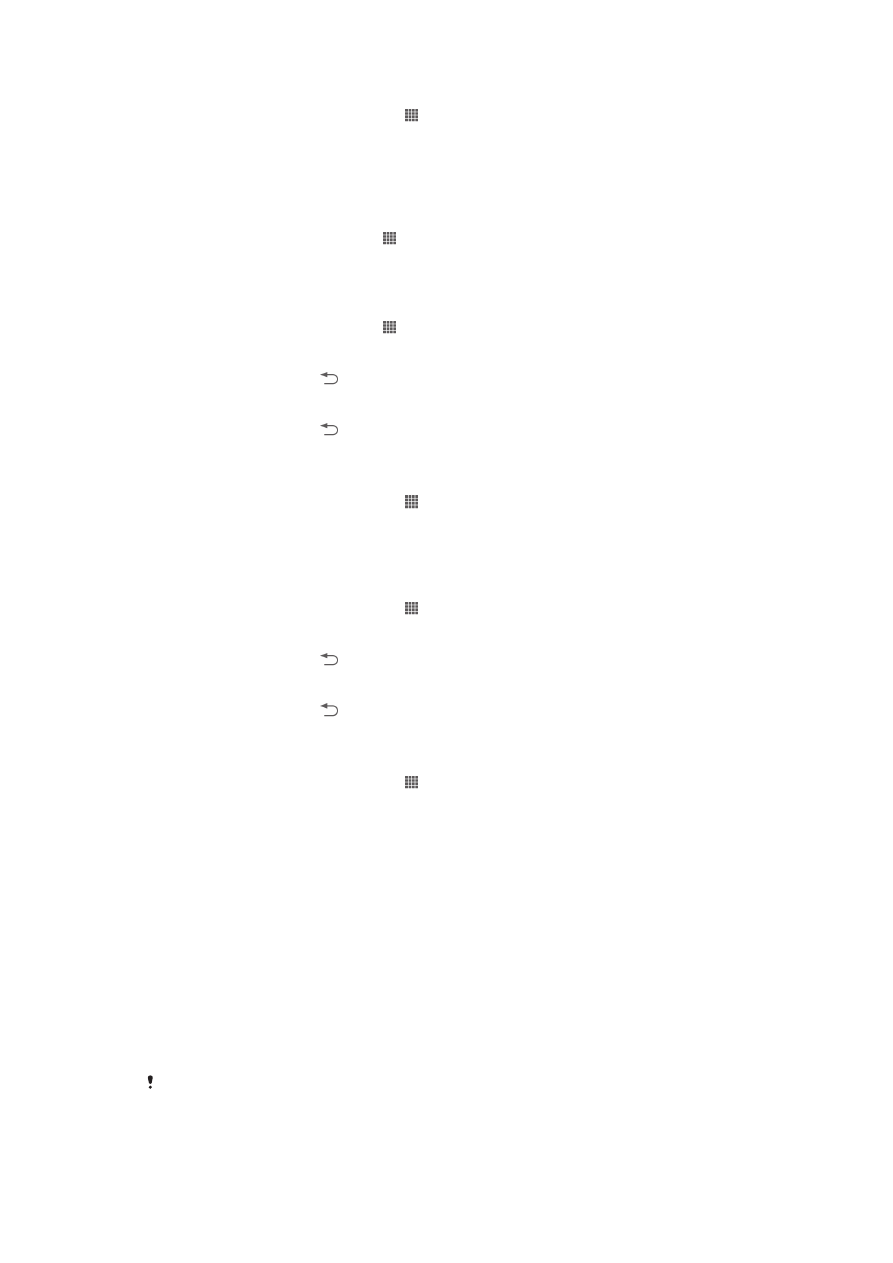
Ekrano atrakinimo kombinacijos keitimas
1
Iš Pagrindinis ekranas bakstelėkite .
2
Raskite ir bakstelėkite Nustatymai > Sauga > Ekrano užraktas.
3
Įveskite ekrano atrakinimo kombinaciją.
4
Bakstelėkite Kombinacija.
5
Vykdykite telefone rodomus nurodymus.
Jei norite išjungti ekrano atrakinimo kombinaciją
1
Pradiniame ekrane bakstelėkite > Nustatymai > Sauga > Ekrano užraktas.
2
Brėžkite ekrano atrakinimo kombinaciją.
3
Bakstelėkite Slinkti.
Ekrano atrakinimo PIN kodo kūrimas
1
Pradiniame ekrane bakstelėkite > Nustatymai > Sauga > Ekrano užraktas >
PIN
.
2
Įveskite skaitinį PIN kodą.
3
Jei reikia, bakstelėkite , kad sumažintumėte klaviatūrą.
4
Bakstelėkite Tęsti.
5
Dar kartą įveskite ir patvirtinkite PIN kodą.
6
Jei reikia, bakstelėkite , kad sumažintumėte klaviatūrą.
7
Bakstelėkite Gerai.
Ekrano atrakinimo PIN kodo išjungimas
1
Iš Pagrindinis ekranas bakstelėkite > Nustatymai > Sauga > Ekrano
užraktas
.
2
Įveskite savo PIN kodą ir bakstelėkite Kitas.
3
Bakstelėkite Slinkti.
Ekrano užrakinimo slaptažodžio kūrimas
1
Iš Pagrindinis ekranas bakstelėkite > Nustatymai > Sauga > Ekrano
užraktas
> Slaptažodis.
2
Įveskite slaptažodį.
3
Jei reikia, bakstelėkite , kad sumažintumėte klaviatūrą.
4
Bakstelėkite Tęsti.
5
Dar kartą įveskite ir patvirtinkite slaptažodį.
6
Jei reikia, bakstelėkite , kad sumažintumėte klaviatūrą.
7
Bakstelėkite Gerai.
Ekrano atrakinimo slaptažodžio išjungimas
1
Iš Pagrindinis ekranas bakstelėkite > Nustatymai > Sauga > Ekrano
užraktas
.
2
Įveskite slaptažodį ir bakstelėkite Kitas .
3
Bakstelėkite Slinkti.